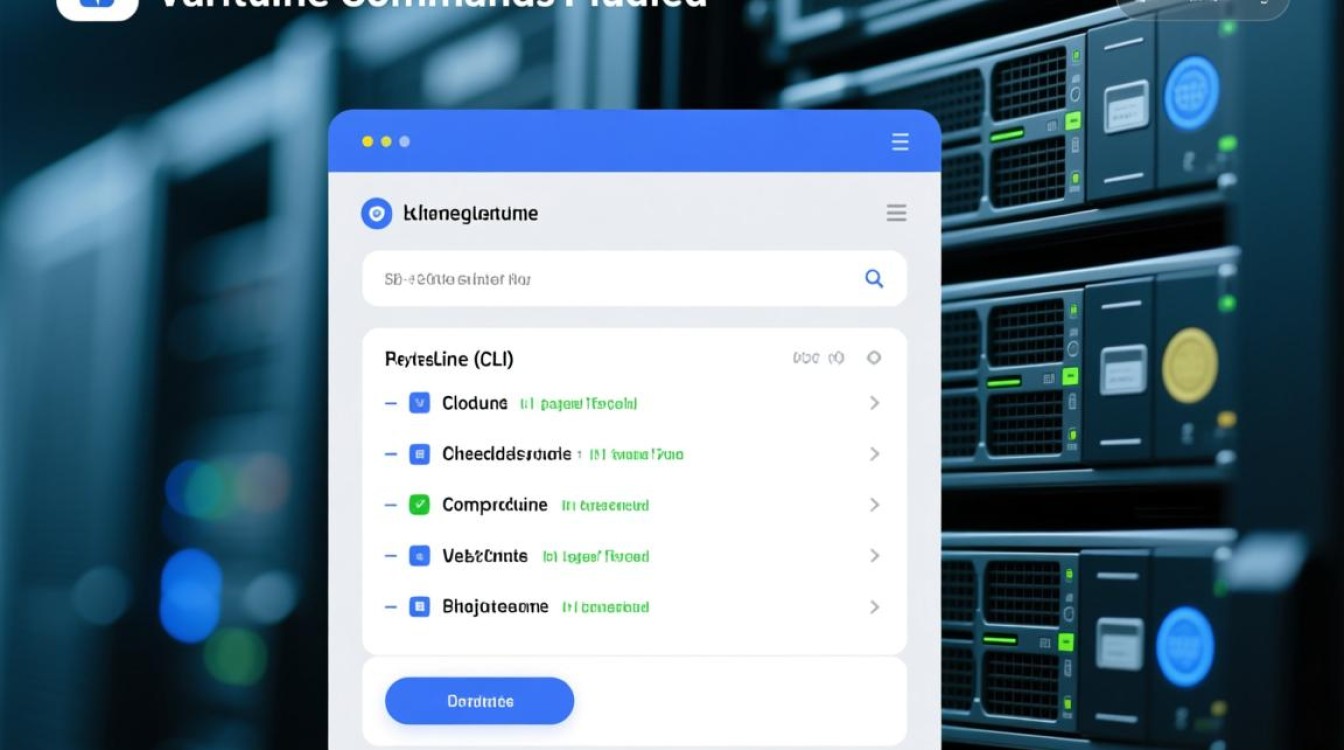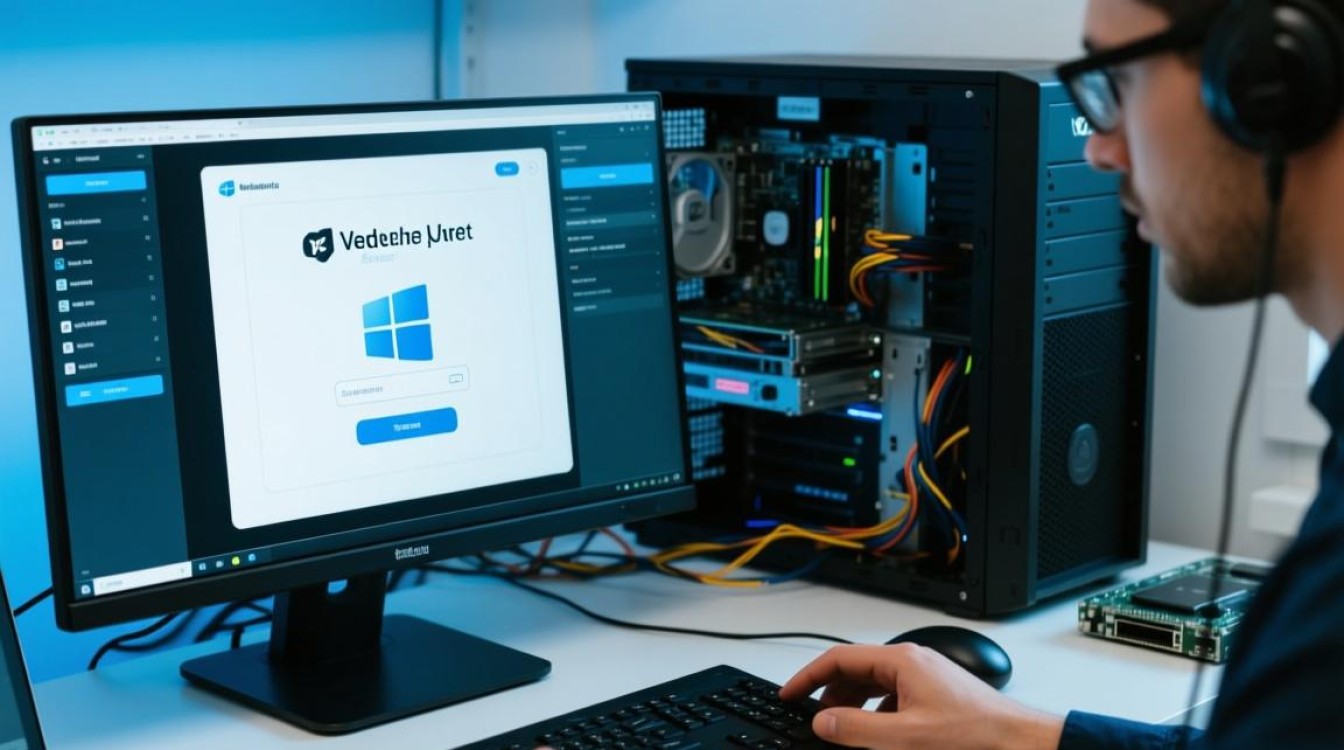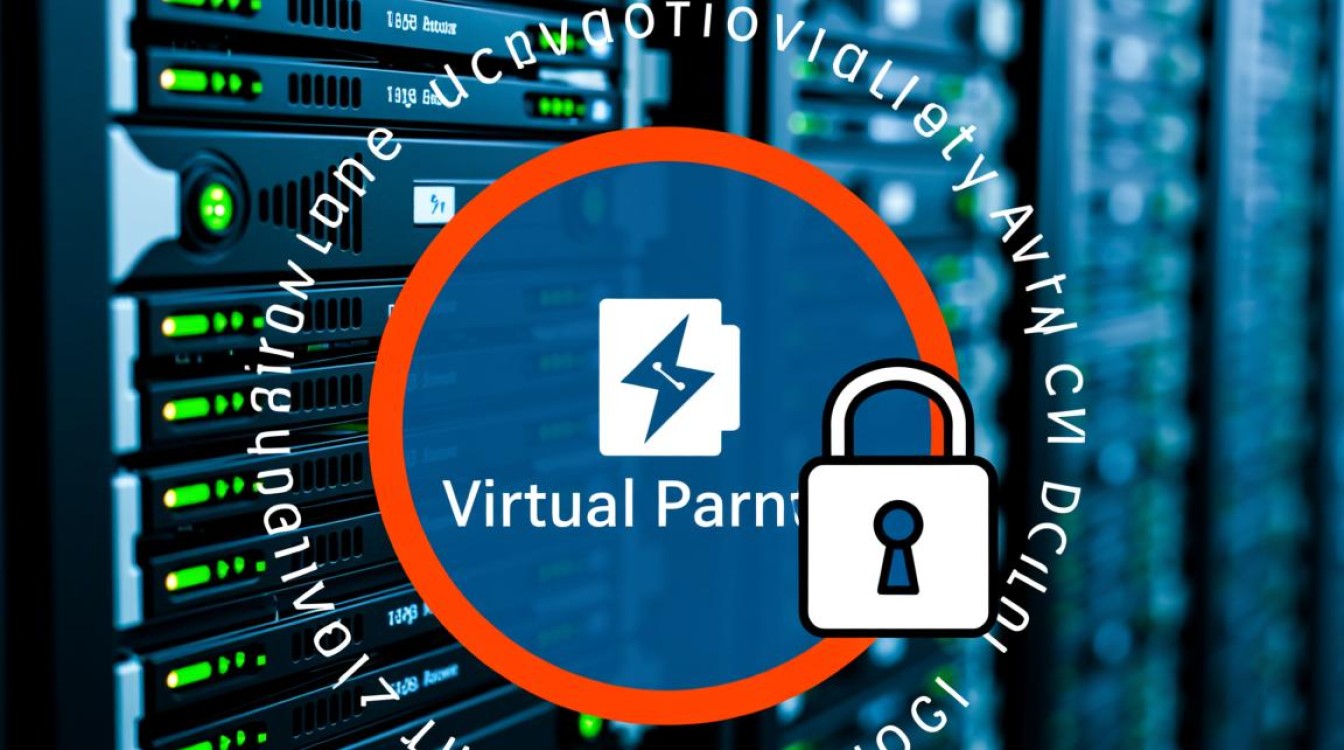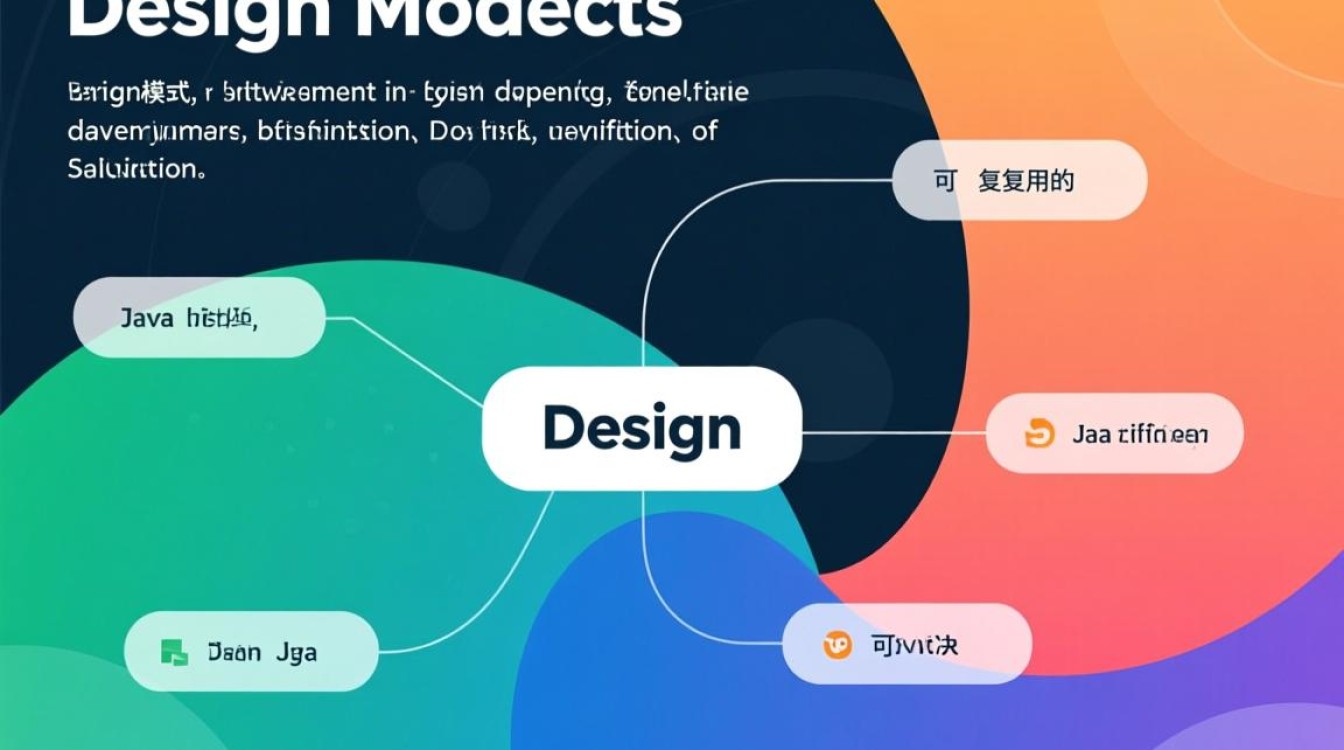奠定安装基础
在开始PB虚拟机安装之前,充分的准备工作是确保过程顺利的关键,需要明确安装目标:PB(PowerBuilder)作为经典的数据库应用开发工具,其虚拟机安装通常用于兼容旧项目、搭建开发环境或跨平台测试,需根据需求选择合适的PB版本(如经典版或新版)及对应的操作系统镜像(如Windows 7/10/Server等)。

硬件资源是虚拟机运行的基石,建议宿主机至少配备8GB以上内存(若运行多个虚拟机或大型项目,推荐16GB以上),CPU需支持虚拟化技术(Intel VT-x或AMD-V),并确保在BIOS/UEFI中已启用该功能,存储空间方面,虚拟机硬盘容量建议预留50GB以上,并根据实际需求动态扩展。
软件准备阶段,需下载两核心工具:一是虚拟机软件(如VMware Workstation Pro、VirtualBox或Hyper-V,本文以VMware为例),二是目标操作系统ISO镜像文件(如Windows 10),若PB项目依赖特定数据库(如SQL Server、Oracle),需提前准备数据库安装包,以便在虚拟机中后续部署。
虚拟机创建:配置核心参数
虚拟机创建是安装流程的第一步,需通过虚拟机软件新建虚拟机,并逐步配置硬件参数。
-
选择典型安装
打开VMware Workstation,点击“创建新虚拟机”,选择“典型(推荐)”模式,该模式简化了配置流程,适合大多数用户,若需高级自定义(如磁盘分区、网络适配器精细设置),可选择“自定义(高级)”模式。 -
映射ISO镜像
在“安装来源”步骤,选择“安装程序光盘映像文件”,并浏览下载好的操作系统ISO镜像,VMware将自动识别镜像类型并引导安装,无需手动启动。 -
分配系统资源
- 内存:根据操作系统需求分配,Windows 10建议至少4GB,若宿主机内存充足,可分配6-8GB以提升性能。
- 处理器:建议分配2-4个虚拟CPU核心,确保PB开发工具的流畅运行。
- 硬盘:选择“创建新虚拟磁盘”,容量设为50GB(类型推荐“厚置备延迟置零”,兼顾性能与稳定性),并勾选“虚拟磁盘拆分成多个文件”,便于管理。
-
命名与位置
为虚拟机命名(如“PB-Dev-Env”),并选择存储位置,建议将虚拟机文件单独存放于非系统盘,避免占用宿主机C盘空间。
操作系统安装:构建运行环境
完成虚拟机创建后,需通过ISO镜像安装操作系统,这是PB运行的底层支撑。
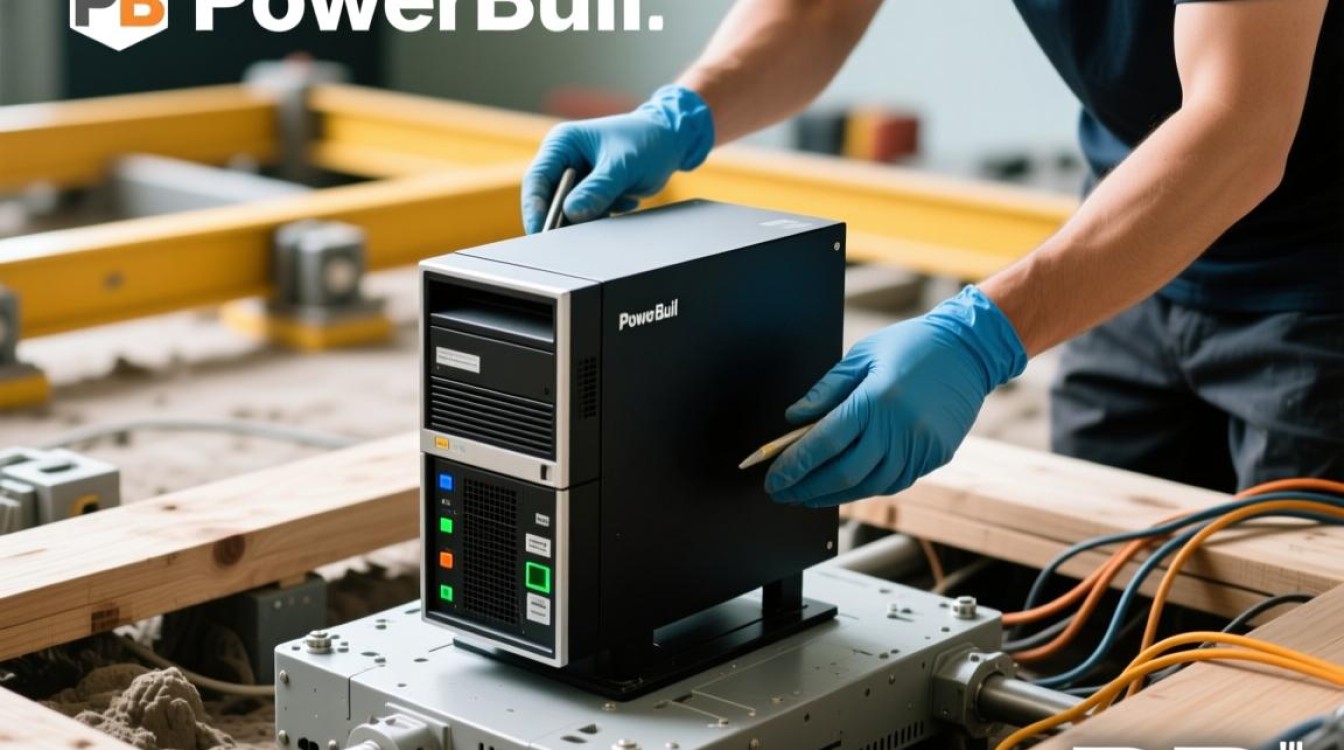
-
启动安装程序
开启虚拟机电源,VMware将自动从ISO镜像启动,进入Windows安装界面,选择语言、时间格式及输入法后,点击“下一步”,点击“现在安装”。 -
输入产品密钥
若有正版Windows密钥,可在此处输入;若无,选择“我没有产品密钥”,后续可激活或使用试用版。 -
选择版本与安装位置
根据需求选择Windows版本(如Windows 10 专业版),在“你想将Windows安装在哪里”步骤,直接点击“下一步”(虚拟机已自动创建未分配空间,系统会自动分区)。 -
完成初始配置
安装过程约需20-30分钟,期间虚拟机会多次重启,进入系统设置界面时,建议执行以下操作:- 关闭自动更新:避免开发过程中因系统更新中断操作。
- 创建用户账户:设置管理员账户及密码,便于后续权限管理。
- 网络配置:选择“自动获得IP地址”,确保虚拟机可连接外网,便于后续下载PB安装包及补丁。
PB安装与配置:部署开发工具
操作系统就绪后,即可在虚拟机中安装PB,并进行必要的环境配置。
-
安装PB开发环境
将PB安装包(如PB Classic 12.5或新版)复制到虚拟机中(可通过U盘、共享文件夹或直接拖拽文件至VMware窗口),运行安装程序,按照向导完成安装:- 选择“典型安装”,安装常用组件(如DataWindow Designer、Database Painter等)。
- 若项目涉及特定数据库接口(如ODBC、OLE DB),需在安装过程中勾选对应数据库接口组件。
- 安装路径建议默认,避免因路径含中文或特殊字符导致后续问题。
-
配置环境变量
PB运行可能依赖特定的环境变量,如PB路径、数据库客户端路径等,右键“此电脑”→“属性”→“高级系统设置”→“环境变量”,在“系统变量”中添加:PBPath:PB安装根目录(如C:\Program Files\Sybase\PowerBuilder 12.5)。PATH:追加PB的BIN目录路径(如%PBPath%\BIN)。
-
安装数据库与驱动
若PB项目需连接数据库(如SQL Server、Oracle),需在虚拟机中安装对应的数据库实例及客户端驱动。
- SQL Server:安装SQL Server Developer版本,并配置PB的ODBC数据源(通过“控制面板”→“管理工具”→“ODBC数据源”)。
- Oracle:安装Oracle Instant Client,并在PB中配置Net服务名。
优化与验证:确保稳定运行
安装完成后,需对虚拟机进行优化,并验证PB及数据库的连通性,确保开发环境可用。
-
虚拟机优化设置
- 安装VMware Tools:在VMware菜单中选择“虚拟机”→“安装VMware Tools”,并按提示安装,该工具可提升虚拟机性能(如显卡驱动、鼠标自动整合),并支持文件拖拽、剪贴板共享等功能。
- 调整显示设置:右键虚拟机设置→“显示”,将显存调整为128MB以上,确保PB界面显示正常。
- 快照创建:在环境配置完成后,创建虚拟机快照(如“PB初始环境”),便于后续出现问题时快速恢复。
-
PB功能验证
启动PB开发环境,打开一个现有项目或新建应用,测试以下功能:- 数据库连接:通过Database Painter连接目标数据库,验证查询、表操作是否正常。
- DataWindow预览:创建DataWindow并预览数据,确认数据渲染及交互功能。
- 编译运行:编译应用并生成可执行文件,在虚拟机中运行测试。
-
问题排查
若遇到PB无法启动、数据库连接失败等问题,可从以下方面排查:- 环境变量:检查
PBPath、PATH是否配置正确。 - 依赖组件:确认是否安装了必要的数据库客户端或运行库(如Visual C++ Redistributable)。
- 权限问题:确保PB安装目录及数据库文件有读写权限。
- 环境变量:检查
总结与注意事项
PB虚拟机安装的核心在于“准备充分、配置细致、验证全面”,通过虚拟机搭建PB开发环境,不仅能实现跨平台兼容,还能通过快照、克隆等功能快速复制多套环境,提升开发效率。
需注意的细节包括:虚拟机硬件资源需与PB项目需求匹配,避免因资源不足导致卡顿;操作系统及PB版本需保持稳定,避免频繁升级引发兼容性问题;数据库驱动与PB版本需严格对应,确保连接稳定。
遵循以上步骤,即可高效搭建稳定、可靠的PB虚拟机开发环境,为数据库应用开发提供坚实支撑。